Alienware Command Center(智控中心,后简称AWCC)是外星人和G系列机器所带的一款功能性软件,它能带给我们各种灯效的视觉盛宴,又能带给我们调节性能走向超神之路的超凡体验。当这个软件出现问题时,就会带给我们一些烦恼,那这篇文章将指导您在出现问题时如何修复,卸载,安装这款软件。
当您出现运行AWCC没有FX页面的时候,您可以尝试如下操作:
右键点击开始菜单,选择应用和功能,然后找到Alienware Command Center Suite,点击修改。
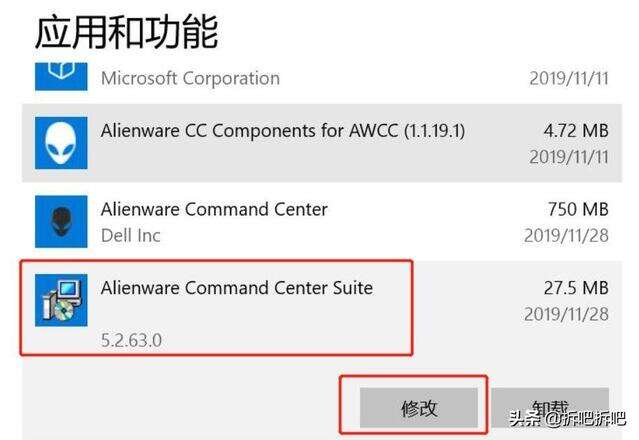
点完修改后,会进入类似安装的页面,您在稍等片刻,就会有修复的选项,您选择修复,然后点击下一步,在等待修复完成后,该问题即可解决哦。
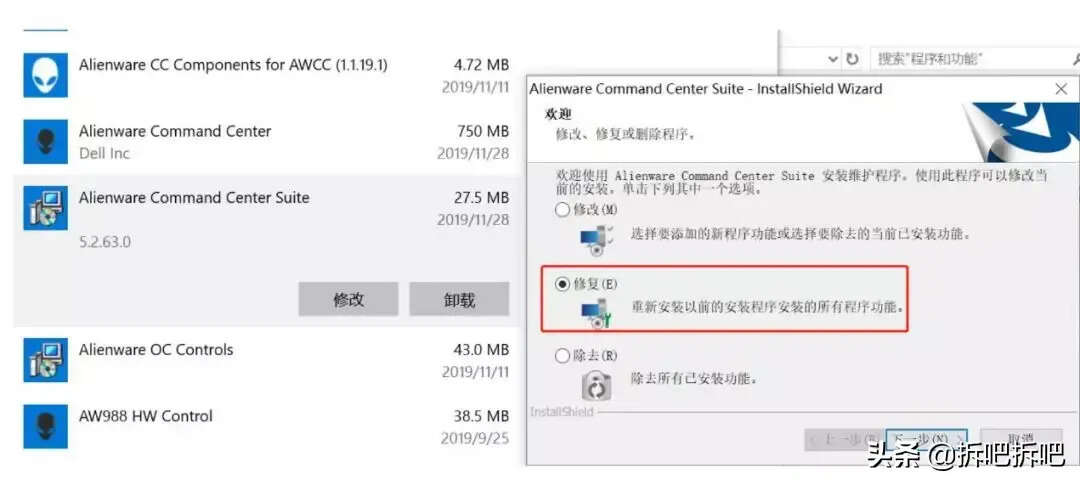
您如果出现打开AWCC提示更新,但更新不了的话。您参考以下操作:
只需要卸载和重新安装Alienware Command Center和Alienware OC Controls就可以哦
1、先按下快捷键Win+R,弹出输入框中输入Appwiz.cpl。(注意:A是大写,其他小写即可) ,按回车键,即可进入程序和功能列表。找到:Alienware Command Center Suite(要卸载结尾有Suite的这个)Alienware OC Controls这两个程序,在程序上右键点击卸载。
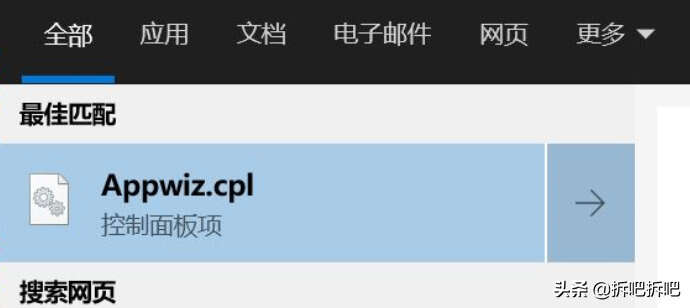
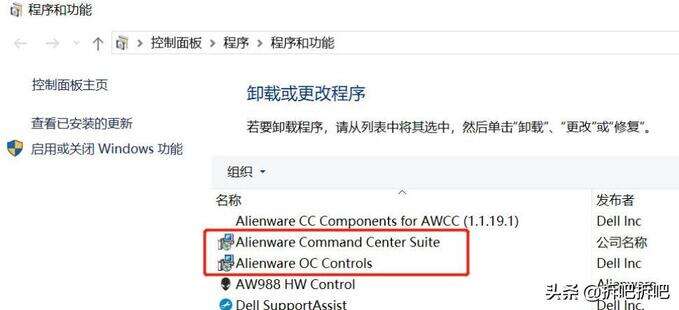
2、下载Alienware Command Center和 Alienware OC Controls安装包,重新安装:
下载地址:
登录 www.dell.com.cn,选择支持,选择产品支持,输入机器服务编号,选择驱动程序和下载,然后在驱动类别里选择应用程序,下载Alienware Command Center和Alienware OC Controls两个驱动。
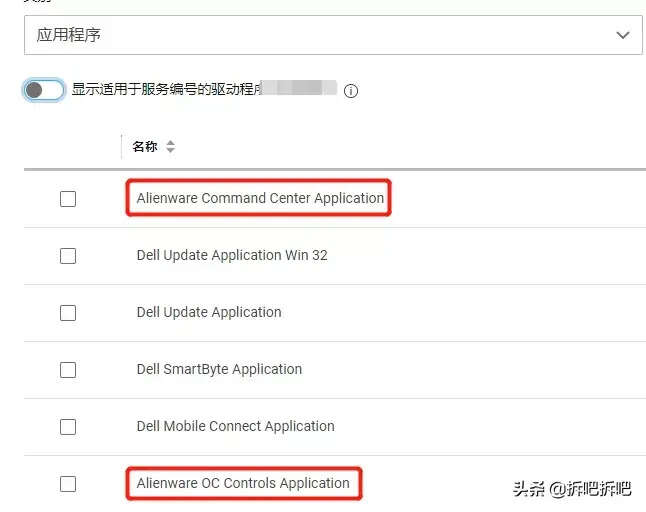
3、按顺序安装刚刚下载好的驱动~ 每安装完一个程序都需要重新启动您的电脑哦。
以下小戴还整理了一些常见AWCC常见问题处理方案哦,希望可以帮到您O(∩_∩)O
1:开机后立即打开AWCC,界面有加载状态,需要长时间才能打开的情况,或部分功能处于加载状态,Fusion界面功能消失问题。
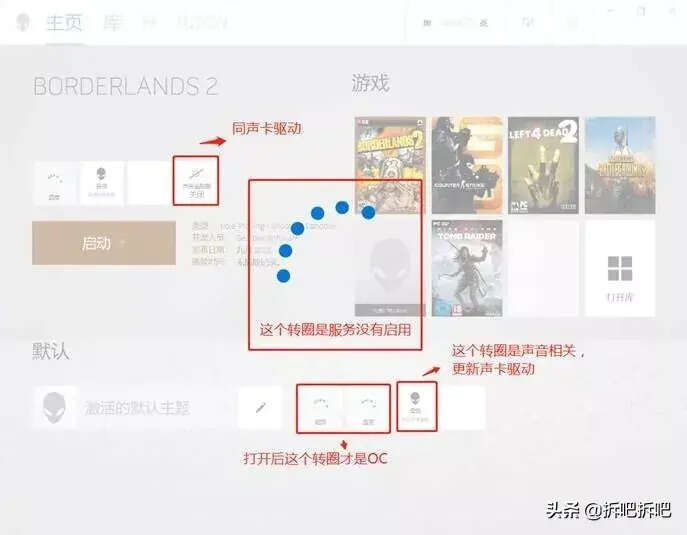
AWCC加载慢问题是AWCC默认服务延迟启动导致的情况,开机后需要等服务启动后才能正常启动,如果着急使用的话可以手动启动服务后重新打开AWCC。
设置服务的方法:
打开任务管理器,然后选择服务,点击下方的打开服务,出现的页面,找到AWCCService选项,鼠标双击自动(延迟启动),把该选项改为自动,然后再重新打开AWCC即可。
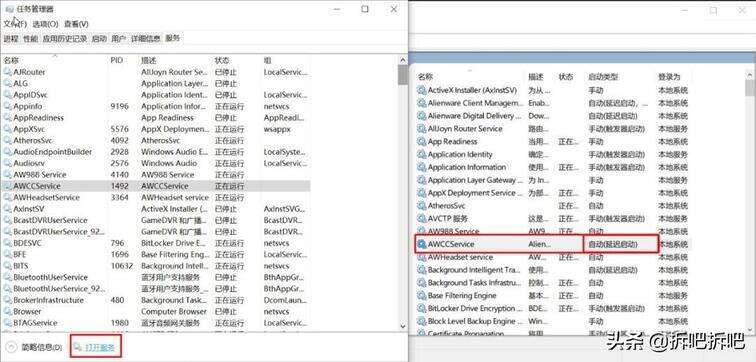
如果是超频和温度选项一直处于加载的情况,那您只需要到官网下载Alienware OC Controls安装包,重新安装并重启计算机即可。
如果是跟声音,声音追踪有关的选项被关闭或者处于加载情况,那您只需要更新声卡驱动并重启计算机即可。
2:库功能无法自动添加游戏。
当库功能无法自动添加游戏时,我们可以使用手动的添加方法,使用手动,1.点击库; 2.选择页面右上角的手动;3.选择浏览;4.找到游戏路径,并选择游戏执行文件,选择打开;5.点击右下角添加到库。
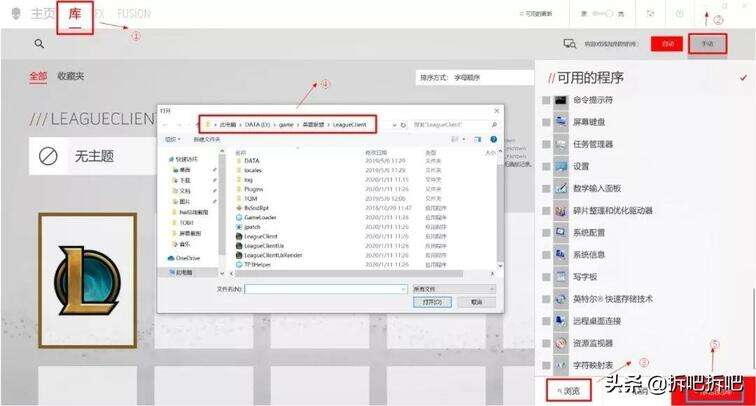
3:库功能无法删除游戏,没有删除选项。
库界面右上角切换,块显示模式为列表显示模式,左侧选择设置并使用删除功能,如下图:
4:AWCC FX灯光设置界面,选择设置键盘时闪退。
卸载当前AWCC并安装最新版本或最近2个版本内的AWCC,并重启计算机即可(卸载安装请参考上方方法)。
5:声音追踪无法开启。
A:可以先关联对应游戏后,游戏中快捷键开启(左Ctrl+左Shift+S)即可。
B:如果安装操作不成功,那有可能是游戏本身不支持,比如大多数FPS类竞技网游(比如吃鸡,CF,CSGO)无法开启,因该功能可能会被游戏判定影响游戏平衡而被禁用。
6:声音控制灰色不生效。
确认是否使用本身声卡输出。蓝牙、USB/type C接口、无线设备均是外界设备,是不支持调节的哟。可以支持设备为:3.5mm耳机/音箱和机器自带内置扬声器。








